Подсветка выбранной строки в отчетах Apex.
В состав Oracle Application Express входит ряд шаблонов для отчетов, но, к сожалению, ни одни из них не предоставляет функциональности подсветки выбранной строки. Оказывается исправить эту несправедливость не так уж и сложно... Для этого достаточно лишь немного скорректировать шаблон отчета. Что такое шаблон отчета и зачем он нужен хорошо описано в документации по Apex.
Итак, заходим в репозитарий шаблонов apex приложения, расположенный в "Shared Components"->"User Interface"->"Templates":
Далее, создаем точную копию любого шаблона (копию делаем для того, чтобы в отчетах, которые уже используют этот шаблон не изменили своего поведения). В наше случае возьмем за основу стандартный шаблон отчета:
Даем название для нового шаблона - "Standard (highlight row)".
Далее, переходим к редактированию нового шаблона:
Добавляем в блоке "Column Template 1" строку " style="background-color:#CCCCCC" ", чтобы обозначит цвет фона для конкретной строки отчета. Далее, необходимо описать условия, при которых строка будет иметь указанный цвет фона. Для этого, в блоке "Column Template 1 Condition" выбираем значение "Use Based on PL/SQL Expression", а в блоке "Column Template 1 Expression" прописываем: " '#OBJECT_TYPE#' = :P1_TYPE ". Таким образом, у строки отчета будет отличный цвет фона только в том случае, если значение в колонке OBJECT_TYPE совпадает со значением, прописанным в невидимом поле P1_TYPE (происхождение и назначение этого поля можно узнать из этого топика про Master-Detail):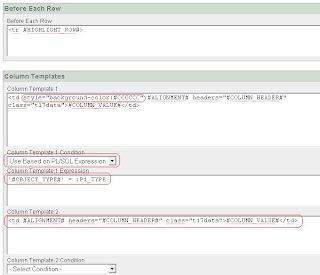

Переходим в блок "Layout and Pagination" в выпадающем списке "Report Template" выбираем название ранее созданного шаблона - "template: 17. Standard (highlight row)":
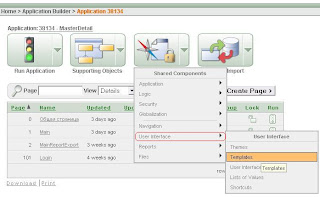



7 комментариев:
Все сделала по инструкции. При наведении мышки на разукрашенную строку, цвет ее фона меняется на цвет по умолчанию, как победить?
Как варианты:
1. Убедиться в том, что используется именно тот шаблон, который подсвечивает строку.
2. Открыть отчет в FireBug, убедиться в наличии событий onmouseout/onmouseover.
3. Убедиться, что цвет подсветки не совпадает с цветом фона.
Скажите можно ли в шаблонах использовать свои собственные строки замены?
Хочу в секцию Before Each Row вставить свою строку вида «onclick="location.href='#USER_LINK#'"»
Скажите можно ли в шаблонах использовать свои собственные строки замены?
Свои строки замены использовать можно. Об этом немного писалось в статье Вывод ревизии subversion в приложениях Apex.
Не работает в интерактивных отчетах. там нельзя выбрать новый шаблон для отчета
А и в самом деле, что делать в случае интерактивного отчёта? Я хочу, чтобы MASTER-строка, для которой выведены DETAIL-строки, была бы подсвечена, но в интерактивном отчёте шаблон выбрать нельзя.
В interactive report есть штатные средства раскраски строк в меню "Actions"-"Format"-"Highlight" запущенного на выполнение отчета. После настройки раскраски можно сохранить "As Default Report Settings", после чего раскраска будет действовать у всех пользователей.
Отправить комментарий